CR2-kuvien muuntaminen JPG-muotoon tekee kuvistasi helposti katseltavissa, hallittavissa ja jaettavissa. Siksi tässä artikkelissa jaetaan parhaat menetelmät sen tekemiseen.
Canonin kehittämä CR2 on RAW-digitaalivalokuvausmuoto, joka tallentaa häviötöntä tietoa ilman kuvankäsittelyä. Lisäksi, toisin kuin useimmat muut valokuvaformaatit, se tallentaa lähes 14 bittiä RGB: tä. CR2-kuvien hallinta on kuitenkin huomattavan vaikeaa, mikä saa käyttäjät muuttamaan CR2-kuvia JPG-muotoon.
Jos olet myös kiinnostunut muuttamaan CR2-kuvasi JPG-muotoon Windowsissa, tämä artikkeli on avuksi. Tämä kirjoitus opastaa sinut yksinkertaisimmilla tavoilla tehdä se. Kannattaa kuitenkin ensin poista päällekkäiset kuvat tietokoneeltasi varmistaaksesi, ettei laitteessa ole tarpeettomia kuvakopioita.
Kun olet poistanut päällekkäiset kuvat, voit muuttaa kuvat haluamaasi muotoon noudattamalla alla olevaa ohjetta.
Parhaat menetelmät CR2-kuvien muuntamiseen JPG-muotoon
Tässä on tapoja, joilla voit tehdä JPG-kuvan CR2-kuvastasi.
Tapa 1: Muunna CR2 JPG-muotoon kuvagallerian kautta
Voit käyttää tietokoneesi kuvagalleriaa kuvien muuntamiseen peräkkäin JPG-muotoon. Seuraavat vaiheet kuvaavat, kuinka se tehdään.
- Avaa ensin Kuvagalleria tietokoneellasi.
- Etsi nyt ja kaksoisnapsauta CR2-kuvaa, jonka haluat muuntaa JPG-muotoon.
- Valitse Hallitse näytön valikosta.
- Valitse Tee kopio käytettävissä olevista vaihtoehdoista.
- Siirry sijaintiin, johon haluat tallentaa muunnetun kuvan.
- Tallenna lopuksi kopioitu valokuva valitsemallasi nimellä ja JPG-muodossa.
Lue myös: Paras kopioiden valokuvien etsijä ja puhdistusaine
Tapa 2: Käytä kuvanmuunninta
Kuvanmuuntimen käyttö on sopivin vaihtoehto, jos haluat muuntaa kuvat CR2-muodosta JPG-muotoon joukkona. Markkinapaikka on täynnä ohjelmistoja kuvien vaihtamiseen formaatista toiseen. Kaikki eivät kuitenkaan ole luotettavia. Siksi olemme koonneet tähän hyvin tutkitun luettelon suosituimmat offline- ja online-kuvamuuntimet (mukaan lukien ilmaisohjelmat).
1. File Viewer Plus 4
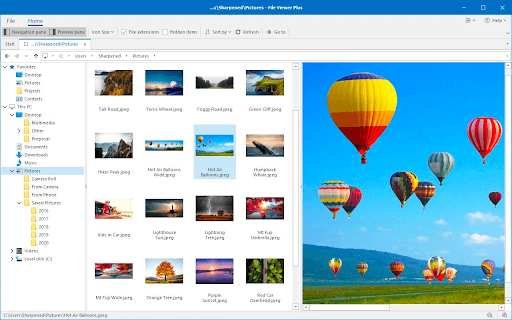
Katsotaanpa ensin File Viewer Plus 4:ää. Se on yksi suosituimmista ohjelmistoista yli 300 tiedostomuodon (mukaan lukien CR2) katseluun ja muuntamiseen. Lisäksi se on tunnettu nopeasta muunnosnopeudestaan ja mahdollisuudesta tallentaa asetukset tulevia muunnoksia varten. Lisäksi tässä on joitain sen mielenkiintoisia ominaisuuksia.
- Kuvien lisäksi se muuntaa myös ääni- ja videotiedostoja
- Sisältää edistyneen työkalun kuvankäsittelyyn
- Voit määrittää erämuuntimen ominaisuudet
Lataa nyt
2. CR2 muunnin
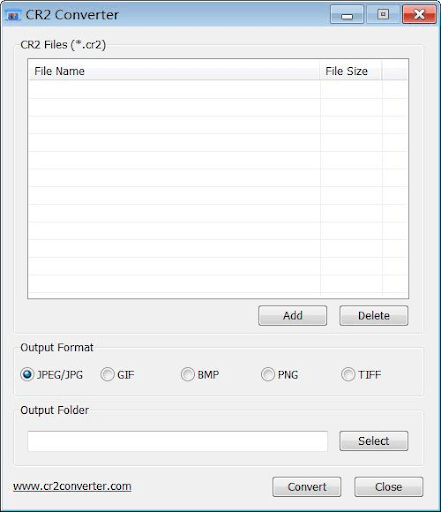
Täältä tulee CR2 Converter. Se on ilmainen valokuvien muunnosohjelmisto, joka muuttaa kuvamuodon CR2:sta JPG: ksi. JPG: n lisäksi sen avulla voit muuntaa kuvia useisiin muihin muotoihin, kuten JPEG, BMP, GIF ja TIFF. Lisäksi seuraavat ovat sen merkittäviä ominaisuuksia.
- Aloittelijaystävällinen käyttöliittymä
- Vedä ja pudota -vaihtoehto lisätäksesi valokuvia
- Voit järjestää tiedostot nimen ja koon mukaan
Lataa nyt
3. CR2-JPG-muunnin
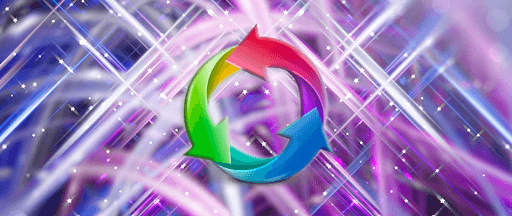
Media Freewaren kehittämä CR2 to JPG Converter on jälleen yksi ohjelmisto, joka tekee CR2-kuvista helposti jaettavia muuntamalla ne JPG-muotoon. Lisäksi seuraavat ominaisuudet tekevät siitä yhden parhaista ohjelmistoista CR2-kuvien muuntamiseen JPG-muotoon.
- Käyttäjäystävällinen käyttöliittymä
- Voit mukauttaa kuvan kokoa, väriä, laatua ja muita asetuksia
Lataa nyt
4. Eräkuvan koon muuttaja
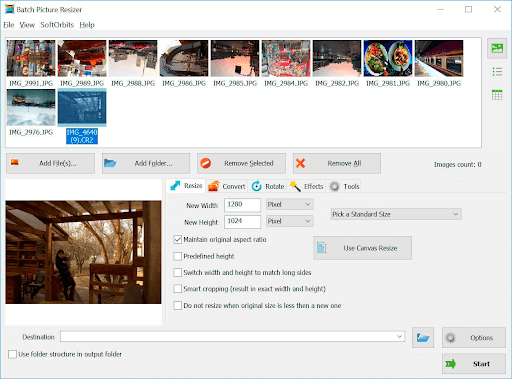
Tässä on kevyt ja kaksi yhdessä ohjelmisto nimeltä Batch Picture Resizer. Tämän ohjelmiston avulla voit muuttaa kuvien kokoa ja muuntaa CR2-kuvia JPG-muotoon. Lisäksi tämän ohjelmiston avulla voit peilata, kääntää ja kiertää kuvia. Lisäksi tässä on joitain muita tämän ohjelmiston hyödyllisiä ominaisuuksia.
- Helppokäyttöinen käyttöliittymä
- Mahdollistaa kuvien vesileiman
- Tarjoaa ilmaisen kokeilujakson
Lataa nyt
5. CloudConvert
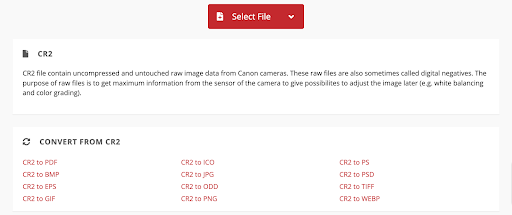
Jos etsit online-CR2-JPG-kuvamuunninta, voit valita CloudConvertin. Se on luotettava ohjelmisto, jossa on useita ominaisuuksia, kuten tuki yli 200 valokuvaformaatille ja seuraaville.
- Voit säätää kuvan resoluutiota, kokoa ja laatua
- Sisältää tehokkaan sovellusliittymän, joka tukee mukautettuja integraatioita sovellusten käyttäjille
Lataa nyt
Lue myös: Paras ilmainen PDF-JPG-muunnin
Tapa 3: Käytä maalia. NETTO
Jos sinulla on Paint. NET asennettuna tietokoneellesi, voit käyttää sitä minkä tahansa kuvan muuntamiseen CR2:sta JPG-muotoon. Sinun tarvitsee vain seurata alla jaettuja ohjeita.
- Lataa ensin RAW FileType -laajennus osoitteesta forums.getpaint.net.
- Suorita nyt ZIP-kansion purkaminen.
- Kopioi RawFileType.dll, RawFileTypeOptions.txt, ja LibRaw tiedostot puretusta kansiosta.
- Käytä nyt Win+E pikakuvake avataksesi File Explorer -ikkunan.
- Siirry kohtaan Tiedostotyypit Paintissa oleva kansio. NETin asennushakemisto.
- Liitä edellisessä vaiheessa kopioimasi tiedostot.
- Käynnistä nyt Maali. NETTO sovellus ja valitse Tiedosto.
- Valita Avata CR2-kuvan tuontia varten.
- Muokkaa kuvaa, jos haluat tehdä niin.
- Kun olet suorittanut yllä olevat vaiheet, siirry kohtaan Tiedosto valikosta.
- Valitse Tallenna nimellä näyttövalikosta.
- Valitse haluamasi muoto valikosta Tallenna tyyppinä vaihtoehto.
- Lopuksi valitse Tallentaa jotta kuva muunnetaan CR2:sta JPG-muotoon.
CR2-kuvat muutettu JPG-muotoon
Tämä artikkeli auttoi sinua muuttamaan CR2-kuvat JPG-muotoon. Voit tehdä sen noudattamalla mitä tahansa yllä olevassa oppaassa jaettuja menetelmiä. Jos sinulla on epäselvyyksiä tai kysymyksiä tästä artikkelista, ota meihin yhteyttä kommenttiosion kautta. Pysy yhteydessä meihin saadaksesi lisää hyödyllisiä teknisiä oppaita.